KontrolPackでネットワーク経由でコンピュータを接続/制御

KontrolPackを使えば、ネットワーク内のコンピューターを簡単に制御できます。異なるオペレーティングシステムで稼働しているコンピューターを簡単に接続・管理できます。
Linux を使用していますか? 追加のモニターが必要ですが、使用できるのは 1 台だけですか? 朗報です!Deskreen を使用すると、スマートフォン、タブレット、またはラップトップをセカンド スクリーンに変えることができます。仕組みは次のとおりです。

Linux への Deskreen のインストール
Deskreen アプリケーションを使用して Linux 上の画面を拡張する前に、コンピュータにアプリをインストールする必要があります。ありがたいことに、Deskreen はAppImageを介して Ubuntu、Debian、Arch Linux、およびその他の Linux OS をサポートしています。
Linux PC に Deskreen アプリケーションをセットアップするには、まずターミナル ウィンドウを開きます。キーボードのCtrl + Alt + Tを押すと、ターミナル ウィンドウを開くことができます。または、アプリメニューで「ターミナル」を検索し、その方法で起動します。
ターミナル ウィンドウが開いて使用できる状態になったら、インストール プロセスを開始する準備が整います。以下の手順に従って、Linux コンピューターにアプリをセットアップします。
Ubuntu
Ubuntu を使用している場合、使用するには公式 Web サイトから Deskreen DEB パッケージをダウンロードし、インストールする必要があります。最新の Deskreen DEB パッケージを入手するには、次のwgetコマンドを実行します。
wget https://github.com/pavlobu/deskreen/releases/download/v1.0.11/deskreen_1.0.11_amd64.deb
最新の Deskreen DEB パッケージをコンピューターにダウンロードした後、以下のapt installコマンドを使用してソフトウェアを Ubuntu にインストールできるようになります。
sudo apt install ./deskreen_1.0.11_amd64.deb
デビアン
Debian Linux を実行していて、コンピューター上で Deskreen アプリケーションを起動して実行する必要がある場合は、最新の DEB パッケージをダウンロードする必要があります。wget download コマンドを使用して、Deskreen の最新リリースを取得します。
wget https://github.com/pavlobu/deskreen/releases/download/v1.0.11/deskreen_1.0.11_amd64.deb
DEB パッケージをコンピュータにダウンロードしたら、インストールを開始できます。dpkg -iコマンドを使用して、Debian システム上に最新バージョンの Deskreen をセットアップします。
sudo dpkg -ideskreen_1.0.11_amd64.deb
インストールプロセス中にエラーが発生した場合は、必ずapt-get install -fを実行してください。
Arch Linux
Deskreen アプリケーションは、Arch ユーザー向けに Arch Linux AURで利用できます。これを機能させるには、まず Trizen AUR ヘルパー ツールをインストールします。ソフトウェアをコンピュータにインストールするには、ターミナル ウィンドウで以下のコマンドを実行します。
sudo pacman -S gitbase-devel git clone https://aur.archlinux.org/trizen.git cd trizen/ makepkg -sri
Trizen AUR ヘルパー ツールをコンピュータにセットアップしたら、trizen -Sコマンドを使用して Arch Linux システムに Deskreen をセットアップします。
trizen -S デスクスクリーン
アプリイメージ
Deskreen は、AppImage 経由ですべての Linux ディストリビューションで利用できます。インストールを開始するには、コンピュータにAppImageLauncher がセットアップされていることを確認してください。AppImageLauncher は Linux への AppImage のインストールを自動化し、Deskreen のセットアップをより簡単にします。
コンピューターに AppImageLauncher をセットアップした後、Deskreen AppImage をダウンロードし、AppImageLauncher で開いて Linux PC と統合します。
デスクスクリーンのセットアップ
コンピュータ上の Deskreen を、セカンダリ ディスプレイとして使用する予定のデバイスとペアリングする必要があります。これを行うには、以下の段階的な手順に従ってください。
ステップ 1:ホスト コンピュータで Deskreen を開きます。開いたら、携帯電話またはタブレットで QR コードをスキャンします。または、ラップトップまたは PC を 2 番目の画面として使用している場合は、URL をコピーして他のデバイスに送信します。
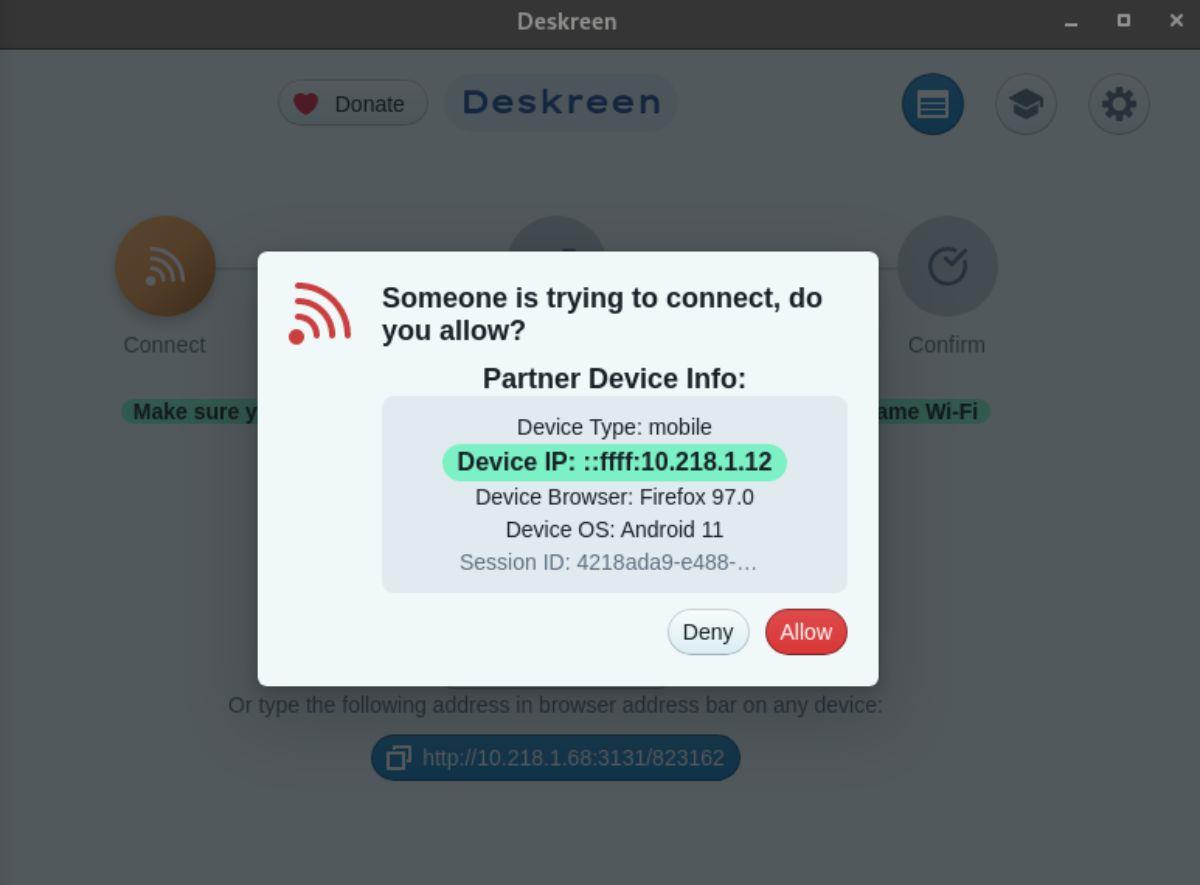
ステップ 2: QR コード (またはリンク) 経由で URL を開くと、Linux デスクトップ上の Deskreen アプリにポップアップ ウィンドウが表示されます。デバイスのペアリングを許可する必要があります。ポップアップで「許可」ボタンを選択します。
ステップ 3: Deskreen をペアリングすると、アプリは 2 番目の画面で何を共有するかを尋ねます。「画面全体」を選択して画面全体を共有するか、「アプリケーション ウィンドウ」オプションを選択して別のアプリケーション ウィンドウを共有できます。

ステップ 4:共有オプションを選択すると、画面またはアプリケーションのいずれかを選択するよう求められます。画面全体を共有している場合は、Deskreen で共有する画面を選択します。または、Deskreen でアプリを共有している場合は、アプリケーションを選択します。
デスクスクリーンの接続を解除する
セカンド スクリーンを Deskreen から切断したい場合は、次の手順を実行します。まず、アプリの右上セクションにある「接続されたデバイス」メニューにアクセスします。そこから、「切断」ボタンを見つけてクリックし、現在接続されているデバイスを削除します。
あるいは、Linux PC 上の Deskreen に複数のデバイスが接続されている場合は、「すべてのデバイスの切断」ボタンを見つけてマウスでクリックします。このボタンを選択すると、Linux コンピュータ上で実行されている Deskreen アプリケーションへのすべての接続が削除されます。
KontrolPackを使えば、ネットワーク内のコンピューターを簡単に制御できます。異なるオペレーティングシステムで稼働しているコンピューターを簡単に接続・管理できます。
繰り返しのタスクを自動で実行したいですか?手動でボタンを何度もクリックする代わりに、アプリケーションが
iDownloadeは、BBCのiPlayerサービスからDRMフリーのコンテンツをダウンロードできるクロスプラットフォームツールです。.mov形式の動画もダウンロードできます。
Outlook 2010の機能についてはこれまで詳細に取り上げてきましたが、2010年6月までにリリースされないため、Thunderbird 3について見ていきましょう。
たまには休憩も必要です。面白いゲームを探しているなら、Flight Gearを試してみてください。無料のマルチプラットフォームオープンソースゲームです。
MP3 Diagsは、音楽オーディオコレクションの問題を解決するための究極のツールです。mp3ファイルに適切なタグを付けたり、アルバムカバーアートを追加したり、VBRを修正したりできます。
Google Waveと同様に、Google Voiceも世界中で大きな話題を呼んでいます。Googleはコミュニケーション方法を変えることを目指しており、
Flickrユーザーが高画質で写真をダウンロードできるツールはたくさんありますが、Flickrのお気に入りをダウンロードする方法はありますか?最近、
サンプリングとは何でしょうか?Wikipediaによると、「サンプリングとは、一つの録音から一部、つまりサンプルを取り出し、それを楽器や音楽として再利用する行為です。
Googleサイトは、Googleのサーバー上でウェブサイトをホストできるGoogleのサービスです。しかし、一つ問題があります。それは、バックアップのための組み込みオプションがないことです。



![FlightGear Flight Simulatorを無料でダウンロード[楽しもう] FlightGear Flight Simulatorを無料でダウンロード[楽しもう]](https://tips.webtech360.com/resources8/r252/image-7634-0829093738400.jpg)




